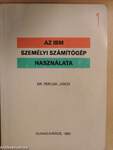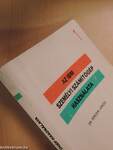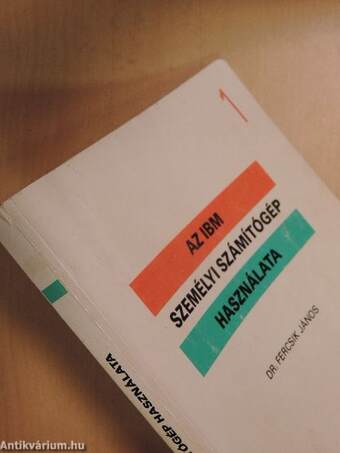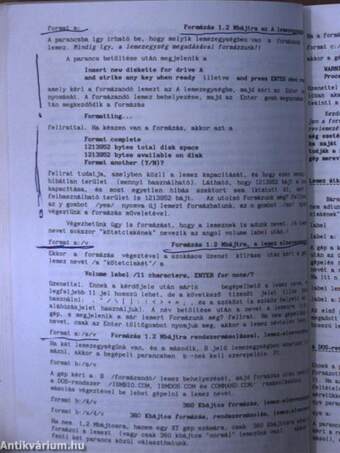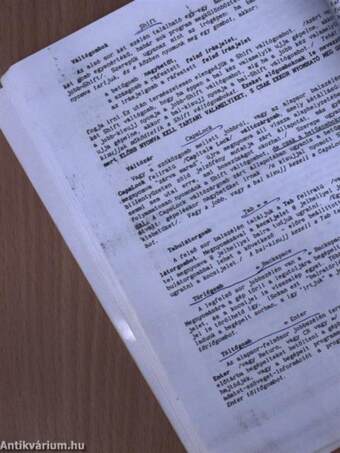1.067.081
kiadvánnyal nyújtjuk Magyarország legnagyobb antikvár könyv-kínálatát

VISSZA
A TETEJÉRE
JAVASLATOKÉszre-
vételek
Az IBM személyi számítógép használata 1.
Kézirat
| Kiadó: | Miskolci Egyetem Dunaújvárosi Főiskolai Kar |
|---|---|
| Kiadás helye: | Dunaújváros |
| Kiadás éve: | |
| Kötés típusa: | Ragasztott papírkötés |
| Oldalszám: | 152 oldal |
| Sorozatcím: | Az IBM személyi számítógép használata |
| Kötetszám: | |
| Nyelv: | Magyar |
| Méret: | 20 cm x 14 cm |
| ISBN: | |
| Megjegyzés: | Kézirat. |
naponta értesítjük a beérkező friss
kiadványokról
naponta értesítjük a beérkező friss
kiadványokról
Előszó
Az IBM cég /ejtése ájbíem: az International Business Machine rövidítéseként/ 1981 IV. 24-én bocsátotta ki első professzionális személyi számítógépét, IBM PC típusjelzéssel /ejtése piszi: a Personal... TovábbElőszó
Az IBM cég /ejtése ájbíem: az International Business Machine rövidítéseként/ 1981 IV. 24-én bocsátotta ki első professzionális személyi számítógépét, IBM PC típusjelzéssel /ejtése piszi: a Personal Computer rövidítéseként/. Már 1982-ben megkezdődött az IBM PC továbbfejlesztése, s ma már az eredeti IBM PC nem9 csak két nagyobb teljesítményű változata kapható a piacon:IBM PC/XT /az extended Technologie betűiből/, és IBM PC/AT /az Advanced Technologie betűiből/.
A felsorolás egyben teljesítménysorrendet /és ársorrendet/ is Jelent: az IBM PC/AT a nagyobb teljesítményű. A legutóbbi években már nem csak az úgynevezett 288-os (80286-os mikroprocesszorral szerelt) AT gépeket, hanem a Jóval drágább 386-os (80386-os mikroprocesszorai szerelt) AT gépeket is gyártják. Megjegyzés: ha nem akarjuk külön megjelölni a gép teljesítményét, akkor gyűjtőnéven csak IBM PC -t (vagy 286-os IBM PC-t, Illetve 386-os IBM PC-t) írunk és mondunk.
A gépek tervezésénél két alapelvet érvényesített, és a sorozatgyártásnál is következetesen érvényesít az IBM:
- maga a gép /a "hardver"/ legyen utólag kellőképpen és egyszerűen bővíthető-fejleszthető, akár a gyártó cég által, akár a megvásárlás után a tulajdonos által, és
- a gép "intelligenciája" legyen a gép átalakítása nélkül.
Az első feltétel következménye az, hogy a vevő a kiszemelt gépet (pl. az IBM PC/XT típust) megvásárolhatja legegyszerűbb, és ezért legolcsóbb formájában, úgynevezett alapkiépítésben is: minimális tárkapacitással, csak egy hajlékonylemez-egységgel, és fekete-fehér képernyővel. S később, amikor pénze van rá, megveheti a különféle tartozékokat /merevlemezegység, színes képernyő, tárbővítő, társprocesszor, nyomtató, egér, olvasó, stb./ és azokat azonnal csatlakoztathatja a gépéhez. Elképesztő bőségben kínálnak az áruházi katalógusok újabbnál újabb IBM PC tartozékokat és bővítőket a legkülönfélébb célokra. Ezek egyszerű cseréjével pl. a mérnöki tervezésekre specializált gép átalakítható pl. hálózatban működő adatfeldolgozó géppé. (Ezért azután pl. vásárláskor a legelső szempont és kérdés az, hogy mit tartalmaz a gép doboza: milyen a kiépítettségi foka. S csak ez után kerülhet szóba a gép ára. Sok vásárló tapasztalatlanságát kihasználva az "olcsó" számítógép-vásár harsány katalógusai szót sem ejtenek arról, hogy voltaképp mit is kínálnak, mi van a gép dobozában.) Vissza
Tartalom
Bevezetés 31. A gép (hardware) 7
A rendszeregység (System Unit) 8
A 360 kbájtos lemezegység adatai 9
Az 1.2 Mbájtos lemezegység adatai 9
Az 1.4 Mbájtos lemezegység adatai 9
A 20 Mbájtos merevlemezegység adatai 10
A billentyűzet (keyboard, tastatura, klaviatúra, konzol) 12
Írógépgombok 13
Betűgombok 14
Számgombok 15
Írásjelgombok 15
Vezérlőgombok 15
A gép Jelkészlete 18
Funkciógombok 20
Tízesgombok 21
Vezérlőgombok 23
Számjegygombok 26
A képernyő (screen, display, monitor) 27
Fekete-fehér (monokróm) képernyő 28
Fekete-fehér grafikus képernyő 28
Színes CGA képernyő 28
Színes EGA képernyő 28
Színes VGA képernyő 29
Nyomtató (printer) 29
Mátrixnyomtató 29
Lézernyomtató 31
Rajzológép (plotter) 31
Rajznyomtató 31
2. A programok (software) 33
Állománynév 33
Állománynév-kiterjesztés 34
DQS-rendszer 35
Segédprogramok 36
Vírusok 36
Felhasználói programok 38
Saját készítésű programok 38
Programnyelvek 38
3. A gép be- és kikapcsolása 39
A gép újraindítása Ctrl Alt Del ... RESET 40
A gép kikapcsolása 41
4. DOS parancsok 43
Lenezek tartalomjegyzék-kezelése 44
Lemezegység kijelölése a: c: .. 44
Lemez tartalomjegyzékének kiírása dir 45
Tartalomjegyzék-rendszer kiírása tree 47
Áttérés másik tartalomjegyzékre cd 47
Altartalomjegyzék készítése md 48
Altartalomjegyzék törlése rd 49
Lemezek kezelése 49
A lemez formázása formát a:/v 49
Lemez átnevezése label 51
A DOS-rendszer állományainak átmásolása sys a: 51
Lemez másolása diskcopy ... 52
Két lemez összehasonlítása diskcomp a: 53
Lemez vizsgálata chkdsk 53
Lemez nevének a kiíratása vol 54
Helyettesített lemez subst 55
Átirányított lemez Jóon 55
Ösvény (keresési útvonal) kijelölése path 56
Ösvény (keresési útvonal) kijelölése append 57
A rögzítés automatikus ellenőrzése verify 58
Az állományok kezelése 58
Állományok másolása copy 58
Állományok törlése del erase 60
Állomány nevének átkeresztelése ren rename 60
Két állomány összehasonlítása comp 60
Állománytartalom képernyőre Írása, kinyomtatása .. type 62
Teljes (al)tartalomjegyzék átmásolása xcopy 62
Állomány(ok) helyettesítése, vagy hozzáírása replace 63
Állomány törlésvédelme, jelzőbitjének állítása ... attrib 64
Nyomtatás munka közben ("háttérnyomtatás") print 65
Állománytok) gyors megkeresése fastopen ... 66
Állomány, vagy tartalomjegyzék helyreállítása recover 66
Állomány Írásának, olvasásának automatikus ellenőrzése share 67
Állományok ömlesztett rögzítése backup 67
ömlesztve rögzített állományok visszatöltése restore 68
Rendszerlemez előállítása, nemzeti billentyűzetkóddal, dátum- és óra-ki Írási formátummal select 69
A rendszer működését befolyásoló parancsok 70
A DOS-változat (verziószám) megkérdezése ver 70
A lemezegység hívásának átirányítása másik
lemezegységre assign 70
A képernyő törlése cls 71
A naptári dátum megkérdezése, beállítása date 71
A pontos Idő megkérdezése, beállítása time 71
A parancsjel (prompt) megváltoztatása prompt 72
A Jelkészlet kiválasztása keyb 73
Csatlakoztatott berendezések üzemmódbeállítása ... mode 76
Mozaikok és grafikai Jelek betöltése graftabl 76
Grafikus nyomtatási lehetőség graphics 76
A kimenet (output) és/vagy a bemenet (input) átirányítása 76
Csatorna (pipe) szervezése 78
Rendező szQrőprogram sort 79
Kereső szűrőprogram 79
Find 79
Lapozó szürőprogram more 80
A be- és kimenet végleges átirányitása ctty ...80
A programkörnyezet (environment) kezelése set 81
Egy .exe program átalakítása .com formátumra exe2bin 82
Országfüggő Ínformációk kezelése nlsfunc 82
Kódlapváltás valamennyi eszközre chcp ...82
A merevlemezegység előkészítése fdisk 83
DOS-partíció létesítése 84
Az aktiv partíció kijelölése 85
DOS-partíció törlése 86
A partícióadatok megtekintése 86
Átállás a következő merevlemez-egységre 86
Parancsállományok készítése és használata autoexec.bat 87
Parancs-kulcsszavak kiírásának letiltása echo 90
üzenet kiíratása a képernyőre rem 91
A parancsállomány végrehajtásának szüneteltetése pause 91
Ciklus szervezése a parancsállományban for...in...do... 92
Feltétel nélküli ugratás címkére goto 92
A1-parancsállomány hívása call 93
Parancsállományok láncolása parancsállomány-név 94
Adatok (paraméterek) átadása a parancsállománynak shift 95
A programkörnyezet állapotának a megkérdezése ... %kulcsszó% 96
Feltételes parancs if if not 96
A rendszer beállítása ("konfigurálás") config.sys 97
A megszakításkérés (Break gomb) figyeltetése break 97
Dátum- idő- és tizedespont-formátum beállítása ... country ..98.
Lemez-pufferek számának beállítása buffers ...98
Csatlakozóegységeket kezelő DOS-parancsok device 99
Billentyűzet- és képernyőkezelés ansi.sys ..99
A kocsi átállítása a képernyő adott helyére 99
A kocsi léptetése n sorral felfelé 99
A kocsi léptetése n sorral lefelé 99
A kocsi léptetése n jellel jobbra 99
A kocsi léptetése n jellel balra 99
Kocsit a képernyő bal-felső sarkába 99
Kocsi-helyzet folyamatos kijelzés-engedély 100
Kocsi-helyzet folyamatos képernyőreírása 100
A kocsi helyzetének memorizálása 100
Kocsiállítás a memorizált helyzetbe 100
A képernyő törlése 100
Képernyősor további részének törlése 100
Grafikus Jellemzők beállítása 100
A képernyő kijelzési módjának beállítása 101
A képernyő kijelzési módjának visszaállítása 101
Billentyű átkódolása 101
Kódlaphasználat a képernyőn display.sys 102
Külső lemezegység beillesztése driver.sys 102
Kódlapok engedélyezése a nyomtatón printer.sys 103
Tár-lemez használata ... vdlsk. sys 103
Az egyidejűleg megnyitható állományok száma fi les 104
Az egyidejűleg megnyitható kontrollblokkok száma fcbs 104
A használható lemezegységek számának megadása lastdrive 104
A megszakítások veremkezelésének módosítása stacks 105
"Saját" command.com használata shell 105
DOS-parancs vagy parancsállomány hívása felhasználói
programból command /c exit 106
Parancsállomány készítése az EDLIN szövegszerkesztővel 107
Az EDLIN indítása edlln 108
Kilépés az EDLIN-ből e q .. 109
Sorok beírása, beszúrása i ni #i .. 109
Az állomány sorainak listázása l p .. 110
Állománysor(ok) törlése d 111
Már meglévő sor javitása-módosítása sorszám .. 111
Sor(ok) átmásolása (többszörözése) c 113
Sor(ok) áthelyezése m 113
Jelsorozat keresése az állományban s 113
Jelsorozat keresése, és helyettesítése másik
Jelsorozattal r 114
Lemezről beolvasott sorok beszúrása az állományba t 115
Sorok rögzítése lemezre: részrögzíés w 115
Sorok hozzáolvasása lemezről: részbeolvasás a 115
A DOS-parancsok Írásbeli Jelölésrendszere 116
5. Program beolvasása, indítása 119
Program törlése a géptárjából 121
Rezidens programok 121
6. A KEYDEF program 123
7. A PCTOOLS program 125
Az l.sz. főmenü (állománykezelés) 126
Állomány megtekintése és/vagy részeinek
Jeleinek átírása 132
Állomány Jelzőinek (attribútumainak) 132
Szöveges állomány megtekintése, készítése Wordpr w 132
Az állomány tartalmának a kinyomtatása ... Print p 133
Az állománylista kinyomtatása List l 134
Az állománylista rendezése Sort s 134
Az 1. sz. főmenühöz tájékoztató szöveg kérése Help h 134
Az állomány kijelölése Enter 135
Állománykijelölés visszavonása F1 135
Egyoszlopos/kétoszlopos állománylista F2 135
Főmenüváltás F3 135
Kiszállás az almenüből, vagy a PCTOOLS-ból Esc 136
Állománykeresés F8 136
Állomány(ok) kijelölése F9 136
Lemezegység (lemez) kijelölése F10 136
A 2.sz. főmenü (lemezkezelés) 137
Komplett lemez másolása Copy c 137
Két lemez összehasonlítása cOmpare o 138
Szöveg (Jelsorozat) keresése a lemezen ... Find f 138
Lemez nevének átkeresztelése Rename r 139
Lemez vizsgálata Verify v 139
Lemez megtekintése és/vagy részeinek jelelnek átírása view/Edit e 139
Lemezfoglaltsági térkép Map m 141
Állomány keresése a lemezen Locate 1 141
Lemez formázása lnitialize n 142
A1tartalomjegyzék készítése/kezelése Dlrectory d 143
Törölt állomány "visszatörlése" Undelete u 144
Tájékoztatás a gépről és csatolt egységeiről Info 1 144
A merevlemezegység iró-olvasó fejeinek parkolósávra állítása P 145
A 2. sz. főmenühöz tájékoztató szöveg kérése Help h 145
Főmenüváltás F3 146
Kiszállás az almenüből vagy a PCTOOLS-ból Esc 146
Lemezegység (lemez) kijelölése F10 146
Tartalomjegyzék 147